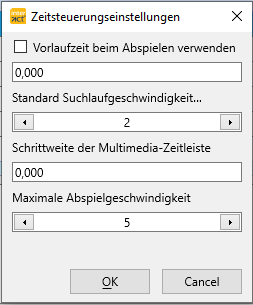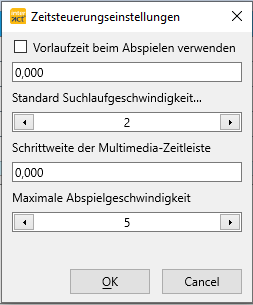Im Standard-Modus wird INTERACT immer genau den Teil des Videos abspielen, der in einem Ereignis, DatenSet oder einer DatenGruppe festgehalten wurde, auf Basis der vorhandenen Start- und Endzeitwerte.
Auch die Steuerungsfunktionen im Steuerungsfenster haben eine festgelegte Funktion.
Zeitsteuerungseinstellungen
INTERACT bietet aber auf Wunsch auch die Möglichkeit, manche dieser Verhalten zu verändern:
▪Um die Zeitsteuerungseinstellungen zu öffnen, auf Beobachtungsleiste - Zeitsteuerungseinstellungen![]() klicken.
klicken.
Vorlauf einstellen
Manchmal ist es wünschenswert, das Video bereits einige Zeit VOR dem eigentlichen Ereignis mit dem Abspielen beginnen zu lassen. So sehen Sie, was unmittelbar vor dem ausgewählten Ereignis passiert ist, sodass Sie sich auf den Beginn des tatsächlichen Ereignisses konzentrieren können.
Diese Zeit, die dem eigentlichen Ereignis vorausgeht, wird "Vorlauf" genannt (english: "pre-roll"). Diese Vorlaufzeit können Sie einstellen:
▪Die Option Vorlaufzeit beim Abspielen verwenden ankreuzen, um die Funktion zu aktivieren.
▪Die gewünschte Vorlaufzeit im Feld eintragen.
▪Einstellungen mit OK bestätigen.
Jedes Mal, wenn Sie nun ein Element (DatenGruppe, DatenSet oder Ereignis) abspielen, wird das Video entsprechend weit VOR dem Ereignis gestartet.
TIPP: Drücken Sie die STRG-Taste während Sie doppelt auf einen Anfangs- oder Endzeitwert klicken. Es wird nun NUR die angegebene Vorlaufzeit bis zum angeklickten Zeitwert wiedergegeben
So können sie z.B. einfach die letzten 2-3 Sekunden eines längeren Events wiedergeben, oder nur die letzten Sekunden BEVOR das eigentliche Ereignis anfängt.
WICHTIG: Um andere Teammitglieder nicht zu verwirren, informieren Sie diese über die Änderung in den Einstellungen.
Schnellsuchgeschwindigkeit
Die Standardsuchlaufgeschwindigkeit für den Schnellsuchlauf dieser Tasten ![]()
![]() ( [F5] und [F8] ) können Sie auch festlegen:
( [F5] und [F8] ) können Sie auch festlegen:
▪Unter Standardgeschwindigkeit für schnellen Vor-/Rücklauf den gewünschten Multiplikator mit Hilfe der Pfeiltasten einstellen.
▪Einstellungen mit OK bestätigen.
| TIPP: | Wenn Sie die Standardsuchlaufgeschwindigkeit auf weniger als 5 einstellen, können Sie durch mehrfaches Drücken der Schnellsuchfunktionstasten die Suchgeschwindigkeit während des Abspielens vergrößern. Die aktuelle Geschwindigkeit wird in der Beobachtungsleiste angezeigt, z.B. 2x, 3x, 4x usw. |
Hinweis: Die maximale Geschwindigkeit ist auf 5 begrenzt, um zu verhindern, dass mehrere Videos beim Schnellvorlauf zu weit auseinander driften. Sie können diese maximale Wiedergabegeschwindigkeit in der Windows-Registry erhöhen, indem Sie diesen Registrierungsschlüssel ändern:
Computer\HKEY_CURRENT_USER\Software\Mangold\INTERACT\DRV\MaxVideoSpeed
Schrittweite
In Ergänzung zu Einzelbild-Schritten ist es möglich, Ihre Videos in vorher festgelegten Intervall-Schritten zu durchlaufen. Hierzu benutzen Sie die Pfeiltasten auf der Tastatur und die Schrittweiten-Funktion:
Sie können zu jeder vorgegebenen Schrittweite durch Ihr Video springen, indem Sie die Tasten [PFEIL LINKS] und [PFEIL RECHTS] verwenden oder durch Klicken in den Multimedia-Fortschrittsbalken.
Dadurch können Sie quasi mit einer fest definierten Anzahl Bilder pro "Sprung" durch das Video "springen":
▪Um die Zeitsteuerungseinstellungen zu öffnen, Beobachtungsleiste - Zeitsteuerungseinstellungen ▪Gewünschte Schrittweite definieren (im dritten Abschnitt dieses Dialogs). ▪Mit OK bestätigen. ▪Multimedia-Fortschrittsbalken oder Multimediafenster anklicken. ▪[PFEIL LINKS] und [PFEIL RECHTS] der Tastatur verwenden, um durch das Video zu springen oder vor (oder nach) dem Positionsschieber innerhalb des Multimedia-Fortschrittsbalkens klicken.
|
WICHTIG: Damit dies funktioniert, muss entweder das Multimedia-Fenster, das Coding-Panel oder der Multimedia-Fortschrittsbalken ausgewählt/im Vordergrund sein!
| TIPP: | Dies ist auch eine Alternative zum Zeitbasierten Erfassen von Ereignissen (Time sampling), vor allem wenn Sie keine Dauer erfassen möchten, sondern z.B. nur alle 10 Sekunden einen Zeitstempel setzen möchten. |